.adobevedio{width:640px;height:360px;}
.ms{display:none;}
@media screen and (max-width: 480px){
.adobevedio{width:100vw;height:250px;}.pc{display:none;}.ms{display:unset;}}
現任服裝品牌SMG美術總監的Ming郁明軒,旅美期間曾獲ADDY Awards、ANDY Award與Create Awards等多項廣告大獎,回台灣後除了操刀許多品牌各季度的形象視覺,他也以個人身份參與其他設計專案,發揮他擅長的塗鴉與美式風格。
Photoshop是Ming最得力的創作工具,經常受到新事物吸引的他,也愛用PS嘗試各種新點子。在這次的PS技巧示範中,Ming和我們分享他如何用Photoshop結合三個台灣的熱門景點照片,透過調色、去背、物件移除與圖層效果,打造出cyberpunk風格的城市街景。

畫面調色工具首推Adobe Camera Raw
Ming選擇的三個素材景點分別是充滿次文化氛圍的西門町、科技感十足的南港與保留老街風華的九份。不過原始素材與cyberpunk主題的色調有蠻大差異,所以在前期階段Ming會先做一次整體調色。
Photoshop有很多種調色方式,可以直接在圖片上調整,或是建立遮罩調整圖層,「我現在比較推薦使用camara raw濾鏡,它可以一次調整很多的細節。」Ming建議大家在使用camera raw之前,先把要調整的圖層改成「智慧型物件」,這樣子調色完之後才能夠再去微調的圖片的其他部分,才不會讓效果直接套用在整張圖片上而無法修改個別。
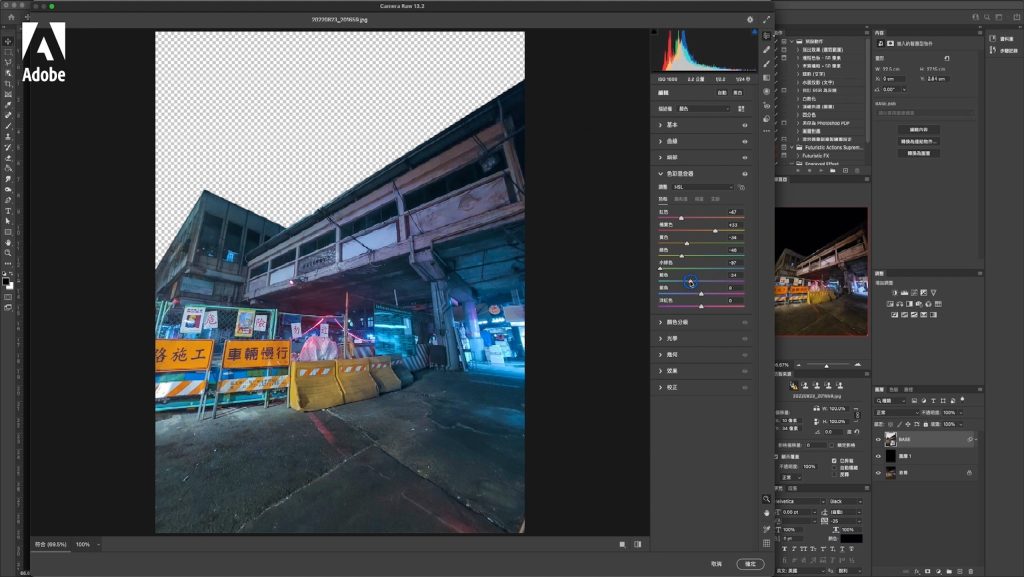
Ming在camara raw濾鏡中先將圖片色溫調得冷一點,再把明暗度都稍微拉低,透過雜訊調整讓細節跟紋理變得明顯。色彩混和器則是主要的調色功能,「我們可以針對特定的顏色調整色相、飽和度以及明度,前期的調色我大概會做這些調整。」
根據素材特性選擇最適合的PS去背功能
搭配Photoshop眾多的選取工具,讓你在面對各種素材時都能找到最有效率的去背方式。「我想要使用圖片中側邊的商店和招牌,建築物的線條都比較明確,所以我就直接使用鋼筆工具。」此外Ming也示範了多邊形套索工具來選取不同素材。
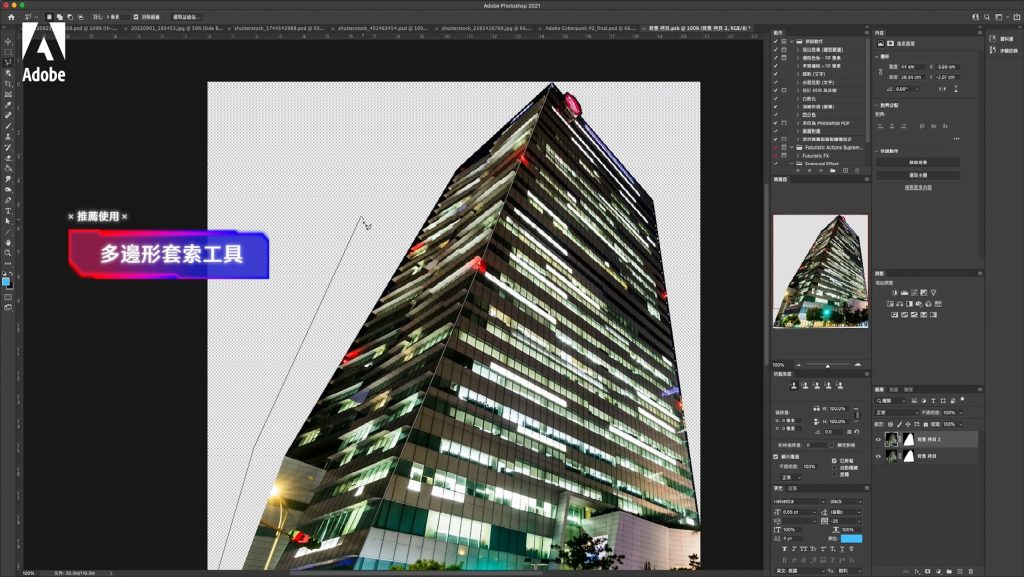
除了手動框選出畫面中的元素,Photoshop也有很多便利的自動選取功能,像是辨識主體、辨識天空等,如果素材適合Ming也推薦直接使用PS自動選取功能,讓AI幫助你更快速地選取出需要的元素!
靈活搭配變亮變暗模式做PS物件移除
物件移除部分,Ming使用的是印章工具與污點修復工具,「我分享一個我覺得很方便的方式,在物件修復工具的選項欄裡有模式可以變換,我會建議大家可以用變亮跟變暗模式,」這次示範要移除文字的施工告示周圍,剛好有很乾淨的顏色,「先用變亮模式把文字周圍比較暗的地方變成亮的,然後再用變暗模式去修改一些局部比較亮的像素。」透過這樣的模式切換就能保持與原始像素非常接近的效果,另外隨時在印章工具跟污點修復工具之間搭配使用,也可以更靈活地移除素材中多餘的物件。
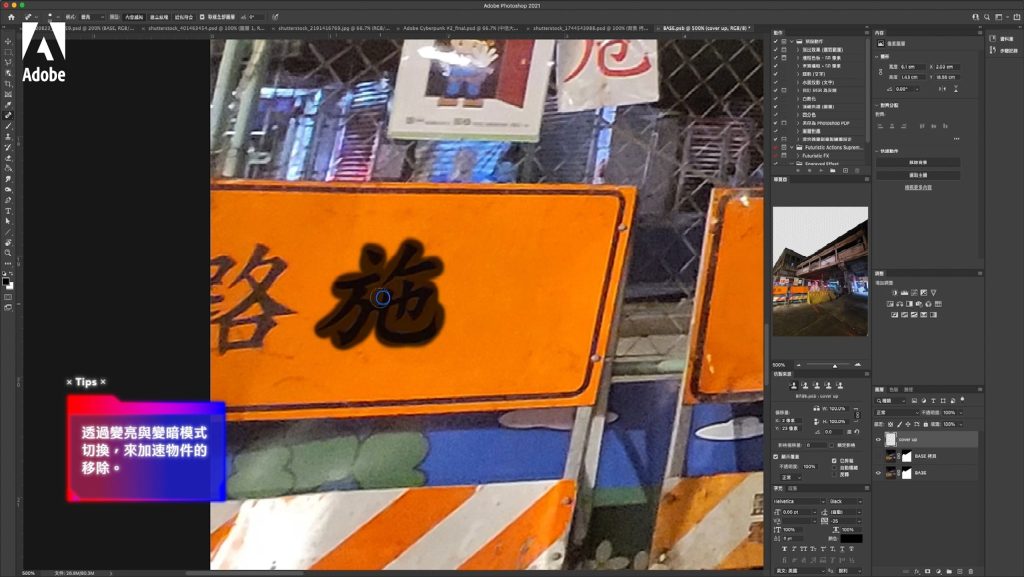
透過Photosop圖層效果增添畫面風格
最後一個環節Ming示範用圖層效果讓畫面更精緻,「我想要把這個螢幕截圖變像是立體投影的效果,」點選濾鏡收藏館中的網屏圖樣,為圖片加上一些投屏感的線條,「記得在使用前要先把前後景的顏色調成黑白,不然濾鏡會直接套用現有的顏色,選項呈現效果就會怪怪的。」
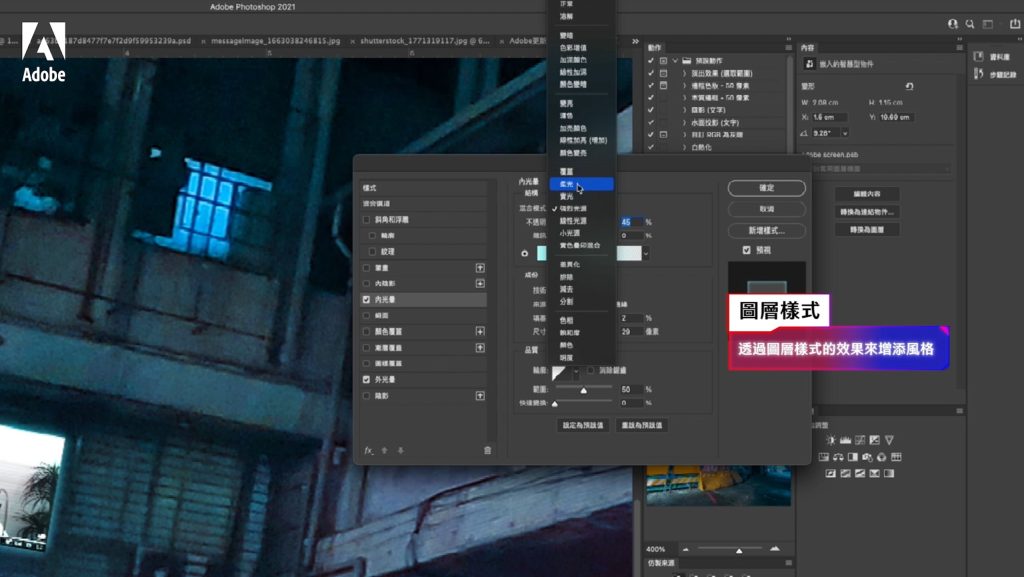
網屏圖樣完成後回到主畫面,再繼續使用Photosop圖層效果,為這個截圖物件加上一些內光暈與藍光的顏色覆蓋,以及外光暈與些微的外框筆畫,使整體物件感覺更像是螢幕投屏正在播放畫面一樣!

Photoshop愈來愈強大,許多功能都不斷進化而且也更簡單操作,Ming鼓勵大家多多使用Photoshop來創作屬於自己風格的作品,現在就下載Photoshop用你的無限創意將平凡玩轉成精彩吧!

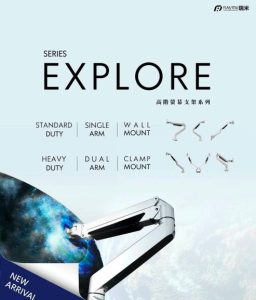

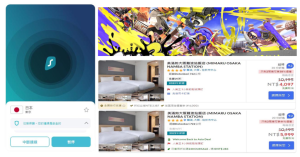
















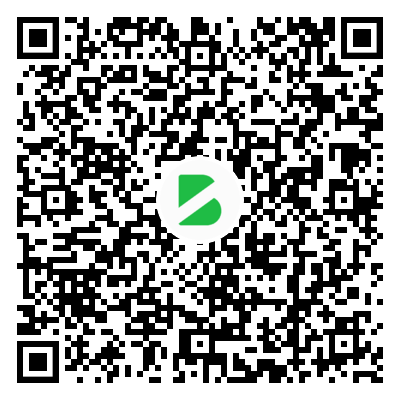
暂无评论内容